Vista Crear o abrir elementos
Muestra las miniaturas de elementos creados por categoría. Es posible crear, editar o copiar elementos.
Haga clic en Crear o abrir elementos (Create or Open Items) en el Menú global, en el lado izquierdo de la pantalla para cambiar a la vista Crear o abrir elementos (Create or Open Items).
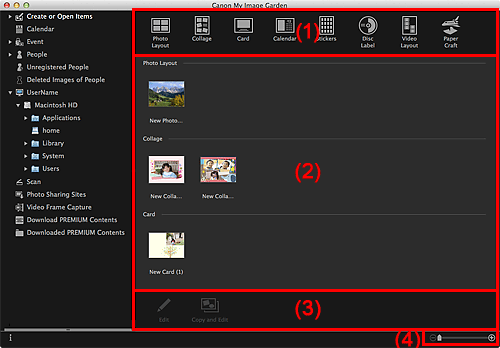
- (1) Crear botones de elemento nuevo
- (2) Área Elementos
- (3) Botones de operación
- (4) Barra Configuración de tamaño de visualización
(1) Crear botones de elemento nuevo
Haga clic en un botón para mostrar el cuadro de diálogo Definir diseño y papel (Set Design and Paper) en el que puede definir el diseño, etc. del elemento que se va a crear.
La vista cambia a la Pantalla de edición de elementos cuando se completa la selección del diseño.
 Nota
Nota
- Consulte "Edición de elementos" para obtener información adicional sobre cómo editar elementos.
 Formato de fotografía (Photo Layout)
Formato de fotografía (Photo Layout)- Puede imprimir sus fotografías favoritas con fechas o en diversos formatos.
 Collage
Collage- Puede crear collages utilizando sus fotos preferidas e imprimirlos.
 Tarjeta (Card)
Tarjeta (Card)- Puede crear e imprimir tarjetas para aniversarios y acontecimientos anuales utilizando sus fotografías favoritas.
 Calendario (Calendar)
Calendario (Calendar)- Puede crear e imprimir calendarios personalizados utilizando las fotos que desee recordar.
 Adhesivos (Stickers)
Adhesivos (Stickers)- Puede crear fácilmente adhesivos personalizados utilizando sus fotos favoritas en hojas de adhesivos.
 Etiqueta de disco (Disc Label)
Etiqueta de disco (Disc Label)- Puede crear e imprimir fácilmente etiquetas de discos (CD/DVD/BD) personalizadas utilizando sus fotos favoritas.
 Formato de vídeo (Video Layout)
Formato de vídeo (Video Layout)- Puede imprimir sus fotografías favoritas en un formato que recuerde una película o escenario.
 Artesanía en papel (Paper Craft)
Artesanía en papel (Paper Craft)- Puede imprimir contenido premium descargado (artesanías en papel) y producir creaciones artísticas en tres dimensiones.
(2) Área Elementos
Muestra las miniaturas de elementos creados por categoría. Haga doble clic en una miniatura para cambiar a la Pantalla de edición de elementos.
(3) Botones de operación
 Nota
Nota
- Las funciones de edición disponibles varían con el elemento seleccionado.
- No se pueden editar varios elementos a la vez.
 Editar (Edit)
Editar (Edit)-
Puede editar el elemento seleccionado.
 Copiar y editar (Copy and Edit)
Copiar y editar (Copy and Edit)-
Puede copiar y editar el elemento seleccionado.
(4) Barra Configuración de tamaño de visualización
 (Reducir/Ampliar)
(Reducir/Ampliar)- Haga clic en
 (Reducir) o
(Reducir) o  (Ampliar) para reducir o ampliar el tamaño de visualización. También puede cambiar libremente el tamaño mostrado arrastrando el control deslizante.
(Ampliar) para reducir o ampliar el tamaño de visualización. También puede cambiar libremente el tamaño mostrado arrastrando el control deslizante.

